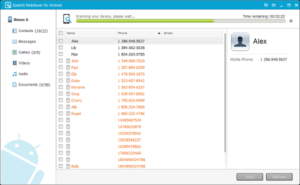Wie können Sie gelöschte Snapchat-Nachrichten wiederherstellen?

Wir alle kennen das: Sie surfen durch Ihre Snapchat-Nachrichten, lachen über urkomische Memes und treffen sich mit Freunden, als plötzlich … eine Katastrophe eintritt. Sie haben versehentlich eine wichtige Nachricht gelöscht und geraten jetzt in Panik! Haben Sie gerade die Adresse der Party verloren, zu der Sie gehen sollten? Hast du eine Nachricht von deinem Schwarm verpasst? Fürchte dich nicht, mein Freund, denn in diesem Artikel zeigen wir dir, wie du diese gelöschten Snapchat-Nachrichten wie ein Boss wiederherstellen kannst. Egal, ob Sie iOS- oder Android-Benutzer sind, wir stehen Ihnen zur Seite.

1. Methoden zum Wiederherstellen gelöschter Snapchat-Nachrichten
Methode Nr. 1: Nachrichten direkt von Snapchat-Servern wiederherstellen
Snapchat speichert Nachrichten für eine begrenzte Zeit auf seinen Servern. Gelöschte Nachrichten können möglicherweise wiederhergestellt werden, indem Sie sich an das Support-Team von Snapchat wenden und darum bitten, die Nachrichten von ihren Servern abzurufen. Allerdings ist dieser Weg nicht immer erfolgreich und kann einige Zeit dauern.
Methode Nr. 2: Wiederherstellen von Nachrichten aus Gerätesicherungen
Wenn Sie Ihr Gerät regelmäßig sichern, können Sie möglicherweise gelöschte Snapchat-Nachrichten aus einem früheren Backup wiederherstellen. Diese Methode ist am effektivsten, wenn die Sicherung erstellt wurde, bevor die Nachrichten gelöscht wurden.
Methode Nr. 3: Wiederherstellen von Nachrichten mit Software von Drittanbietern
Es gibt mehrere Softwaretools von Drittanbietern, die behaupten, gelöschte Snapchat-Nachrichten wiederherstellen zu können. Diese Tools können möglicherweise Nachrichten aus dem Cache Ihres Geräts oder anderen Datenspeicherbereichen wiederherstellen, ihre Verwendung kann jedoch auch riskant sein und Ihrem Gerät möglicherweise schaden.
Es ist wichtig zu beachten, dass die Wiederherstellung gelöschter Snapchat-Nachrichten nicht immer möglich ist, und selbst wenn dies möglich ist, kann der Vorgang komplex sein und möglicherweise nicht immer erfolgreich sein. Darüber hinaus kann die Verwendung von Software von Drittanbietern riskant sein und zum Erlöschen der Garantie Ihres Geräts führen. Bevor Sie versuchen, gelöschte Snapchat-Nachrichten wiederherzustellen, ist es wichtig, die potenziellen Risiken abzuwägen und die verfügbaren Methoden und Softwareoptionen sorgfältig abzuwägen.
2. Wiederherstellen gelöschter Snapchat-Nachrichten auf iOS-Geräten
Option 1: Gelöschte oder verlorene Dateien von iOS-Geräten wiederherstellen
Schritt 1: Herunterladen
EaseUS MobiSaver für iOS
, Verbinden Sie Ihr iOS-Gerät mit einem Windows-PC und wählen Sie „Von iOS-Gerät wiederherstellen“.
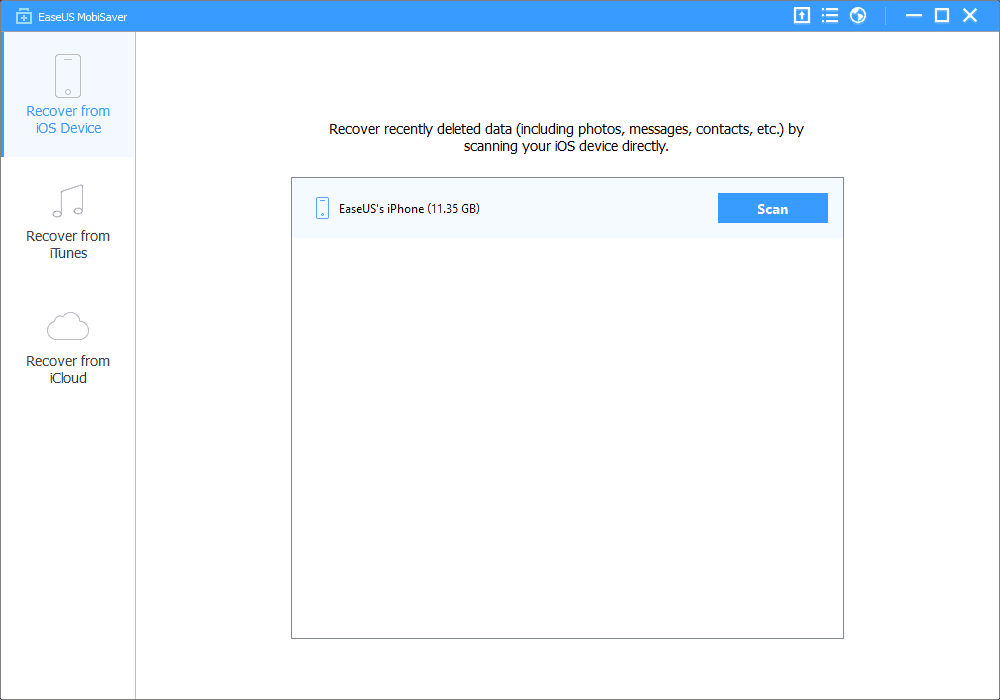
Schritt 2: Klicken Sie auf „Scannen“, um mit der Suche nach verlorenen Daten zu beginnen.
Die Software scannt Ihr iOS-Gerät automatisch, um alle vorhandenen und gelöschten Dateien zu finden.

Schritt 3: Nach dem Scannen werden alle wiederherstellbaren Dateien angezeigt.
Aktivieren Sie das Kontrollkästchen für detaillierte Dateien und Vorschaudateien in bestimmten Kategorien. Wählen Sie dann „Wiederherstellen“, um Ihre verlorenen Daten wiederherzustellen.

Option 2: Gelöschte oder verlorene Dateien aus iTunes Backup wiederherstellen
Schritt 1: Installieren Sie EaseUS MobiSaver und führen Sie es aus
Installieren und ausführen EaseUS MobiSaver für iOS auf dem Windows-Computer, mit dem Sie normalerweise Dateien synchronisieren. Wählen Sie dann „Von iTunes wiederherstellen“, um alle Backups Ihrer iOS-Geräte zu erhalten, die Sie zuvor in iTunes erstellt haben.

Schritt 2: Wählen Sie Sicherungsdateien aus und klicken Sie auf „Scannen“, um Sicherungen zu extrahieren.
Die Software scannt und analysiert automatisch Sicherungsdaten und listet alle gefundenen Dateien nach Dateityp auf.

Schritt 3: Nach dem Scannen werden alle wiederherstellbaren Dateien angezeigt.
Aktivieren Sie das Kontrollkästchen für detaillierte Dateien und Vorschaudateien in bestimmten Kategorien. Wählen Sie dann „Wiederherstellen“, um Ihre verlorenen Daten wiederherzustellen.

Option 3: Gelöschte oder verlorene Dateien aus iCloud Backup wiederherstellen
Schritt 1: Wählen Sie „Aus iCloud-Backup wiederherstellen“.
Wählen Sie „Aus iCloud-Backup wiederherstellen“ und melden Sie sich bei Ihrem iCloud-Konto an.

Schritt 2: Nach der Anmeldung sind alle iCloud-Backups verfügbar.
Wählen Sie Sicherungsdateien und klicken Sie dann auf „Scannen“. Die Software kann Sicherungsdateien automatisch herunterladen und extrahieren, um gelöschte oder verlorene Daten wiederherzustellen.

Schritt 3: Nach dem Datenscan werden alle wiederherstellbaren Dateien übersichtlich aufgelistet.
Sehen Sie sich die Snapchat-Nachricht in der Vorschau an und klicken Sie auf „Wiederherstellen“, um alle Zieldateien auf Ihrem Windows-Computer zu speichern.

Es ist wichtig, dies zu beachten EaseUS MobiSaver für iOS ist eine beliebte Option zum Wiederherstellen gelöschter Snapchat-Nachrichten auf iOS-Geräten. Es gibt jedoch keine Garantie dafür, dass alle Nachrichten wiederhergestellt werden können.
3. Wiederherstellen gelöschter Snapchat-Nachrichten auf Android-Geräten
Um gelöschte Snapchat-Nachrichten auf Android-Geräten wiederherzustellen, EaseUS MobiSaver für Android ist eine zuverlässige und einfach zu bedienende Software. Hier sind die Schritte, die Sie befolgen müssen:
Schritt 1: Verbinden Sie Ihr Android-Gerät über ein USB-Kabel mit einem Windows-PC
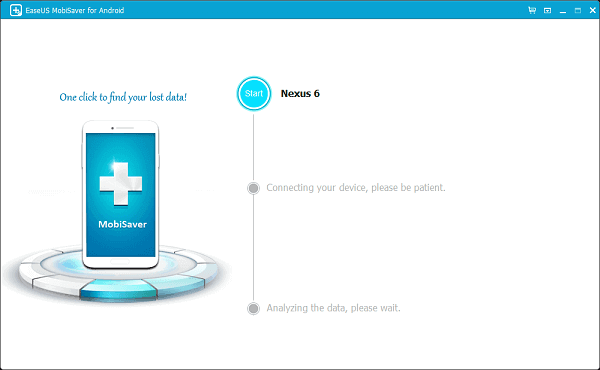
Schritt 2: Starten Sie EaseUS MobiSaver für Android
Starte den EaseUS MobiSaver für Android Software und wählen Sie die Option „Scannen“. Die Software beginnt mit dem Scannen Ihres Geräts, um alle vorhandenen und gelöschten Dateien zu finden.
Schritt 3: Vorschau der Dateien
Sobald der Scan abgeschlossen ist, werden alle wiederherstellbaren Dateien auf der Benutzeroberfläche angezeigt. Sie können eine Vorschau der Dateien anzeigen und bestimmte Dateien zur Wiederherstellung auswählen.

Schritt 4: Wählen Sie die Schaltfläche „Wiederherstellen“, um die ausgewählten Dateien wiederherzustellen
Es wird empfohlen, die wiederhergestellten Dateien auf Ihrem Computer statt auf Ihrem Android-Gerät zu speichern, um ein Überschreiben von Daten zu vermeiden.

4. Tipps zur Verhinderung des Verlusts von Snapchat-Nachrichten
♣Sichern Sie regelmäßig Ihre Snapchat-Nachrichten
Eine der einfachsten Möglichkeiten, den Verlust von Nachrichten zu verhindern, besteht darin, Ihre Snapchat-Nachrichten regelmäßig zu sichern. Dies kann durch die Verwendung integrierter Snapchat-Funktionen oder durch die Verwendung von Apps von Drittanbietern erfolgen.
♣Automatisches Speichern und Cloud-Backup aktivieren
Snapchat verfügt über eine Funktion zum automatischen Speichern, mit der Sie alle eingehenden Nachrichten automatisch speichern können. Sie können auch Cloud-Backup-Dienste wie Google Drive oder iCloud nutzen, um sicherzustellen, dass Ihre Nachrichten auf allen Ihren Geräten gespeichert und synchronisiert werden.
♣Vermeiden Sie das Löschen des App-Cache und der Daten
Das Löschen des App-Cache und der Daten kann manchmal zum Verlust Ihrer Snapchat-Nachrichten führen. Vermeiden Sie dies also, es sei denn, es ist absolut notwendig.

♣Halten Sie Ihre Snapchat-App auf dem neuesten Stand
Snapchat veröffentlicht regelmäßig Updates, die Fehler beheben und die Leistung der App verbessern. Wenn Sie Ihre App auf dem neuesten Stand halten, können Sie Störungen vermeiden, die zum Verlust von Nachrichten führen können.
♣Verwenden Sie sichere Passwörter und Zwei-Faktor-Authentifizierung
Ein unbefugter Zugriff auf Ihr Snapchat-Konto kann zum Verlust Ihrer Nachrichten oder möglicherweise zur Löschung Ihres Kontos führen. Daher ist es wichtig, Vorkehrungen dagegen zu treffen.
5. Schlussfolgerung
Das Wiederherstellen gelöschter Snapchat-Nachrichten ist mit verschiedenen Methoden und Software möglich. EaseUS MobiSaver für iOS und EaseUS MobiSaver für Android sind großartige Tools zum Wiederherstellen gelöschter Snapchat-Nachrichten. Regelmäßiges Sichern von Nachrichten und die Vermeidung von Drittanbieter-Apps können künftige Nachrichtenverluste verhindern. Insgesamt können Benutzer mit den richtigen Tools und Vorsichtsmaßnahmen ihre gelöschten Snapchat-Nachrichten wiederherstellen und verhindern, dass sie in Zukunft verloren gehen.